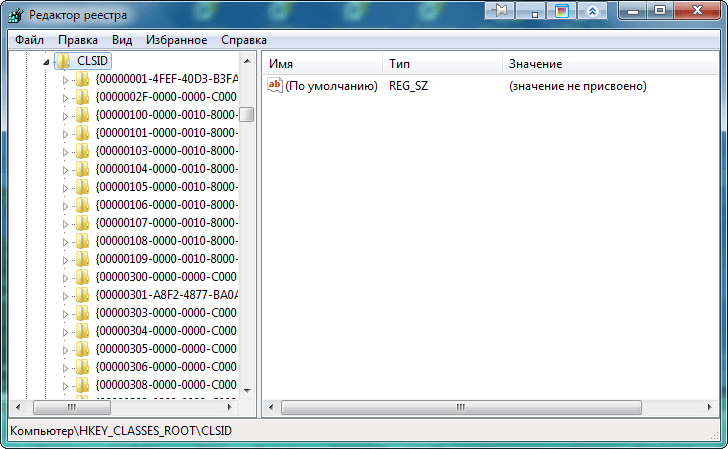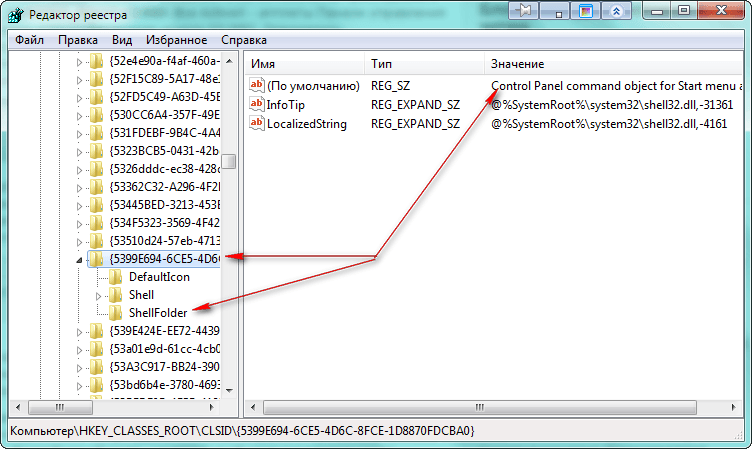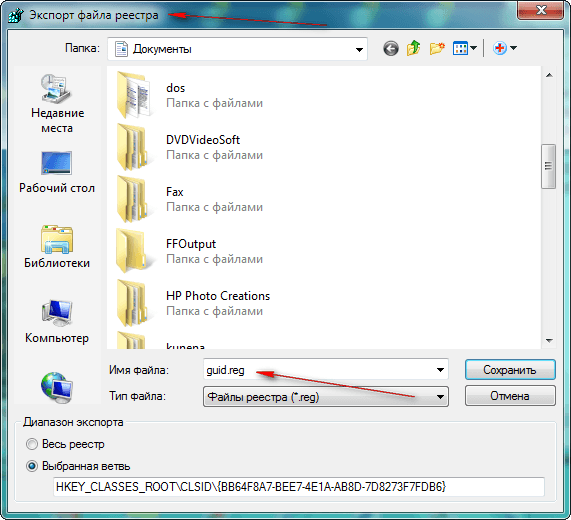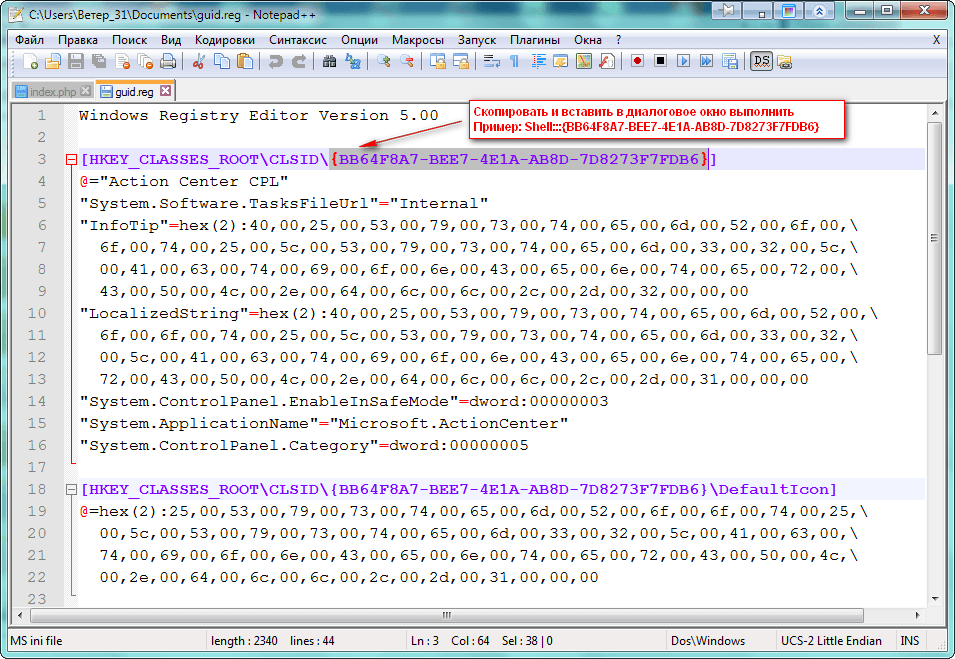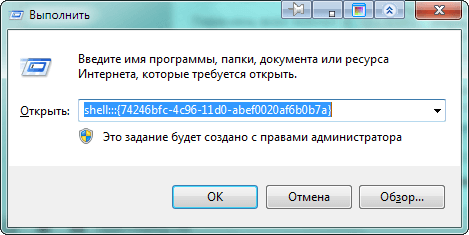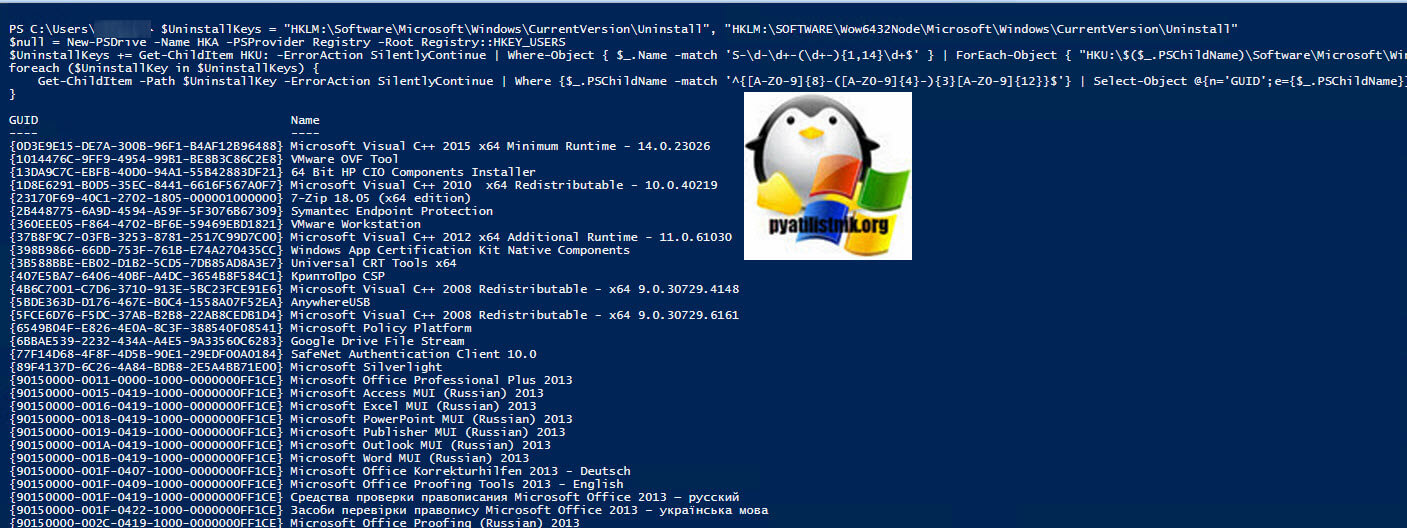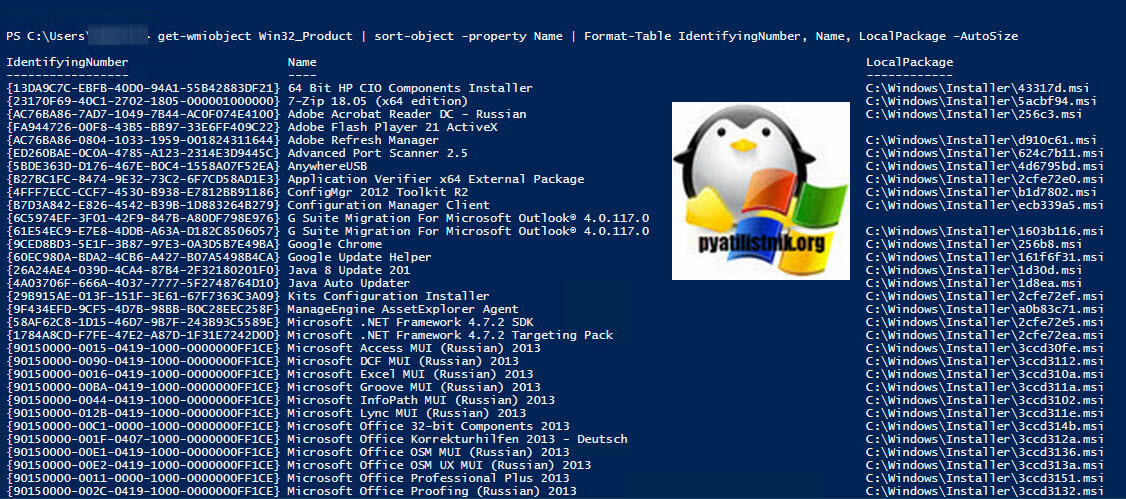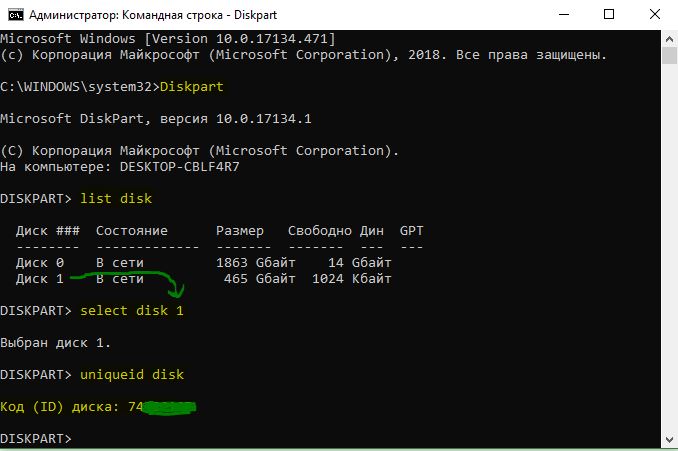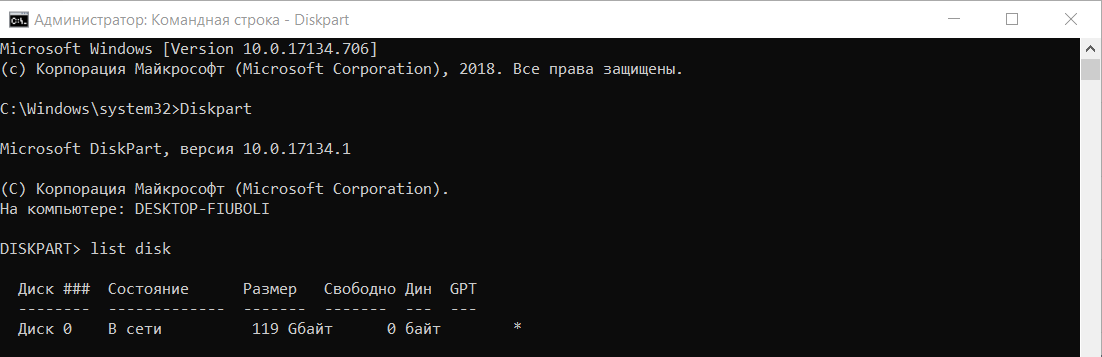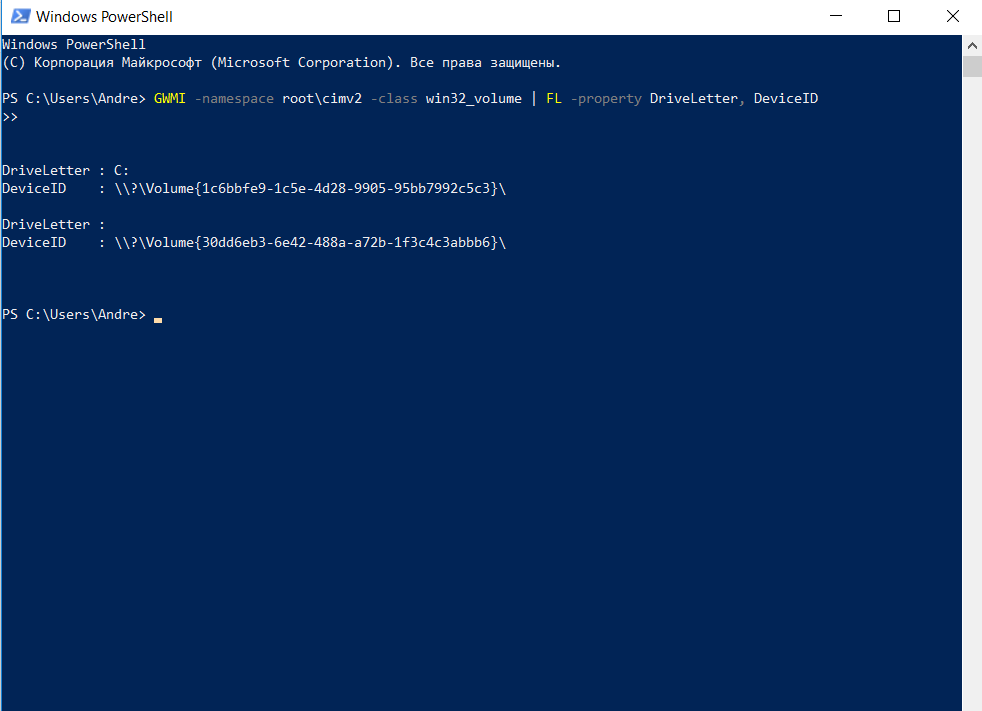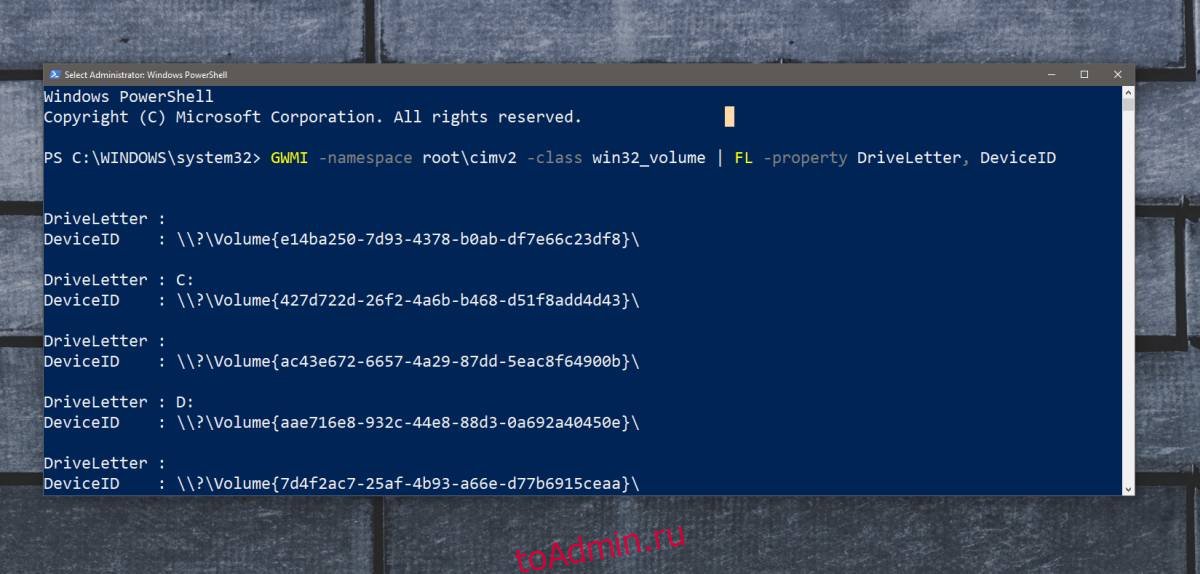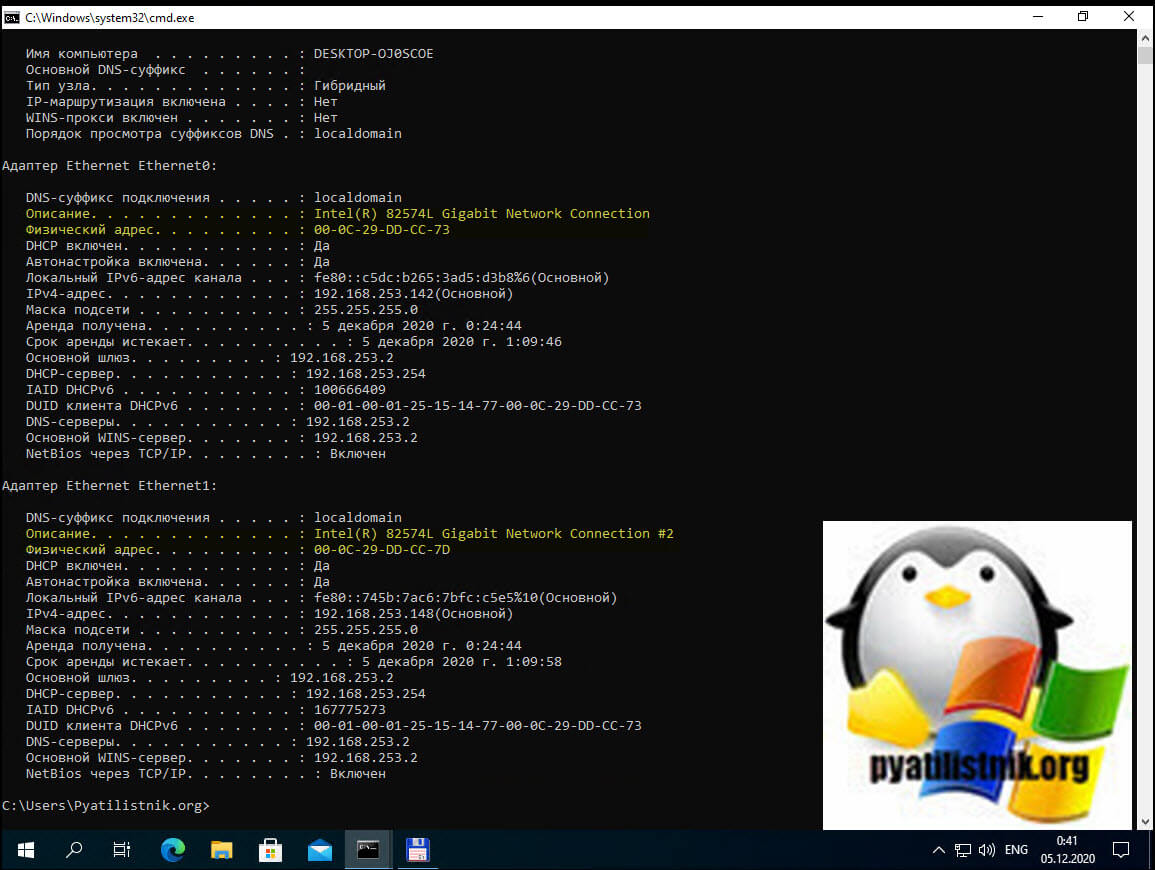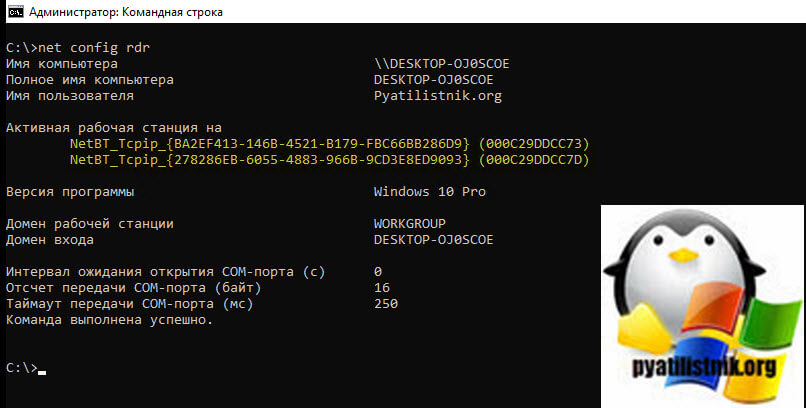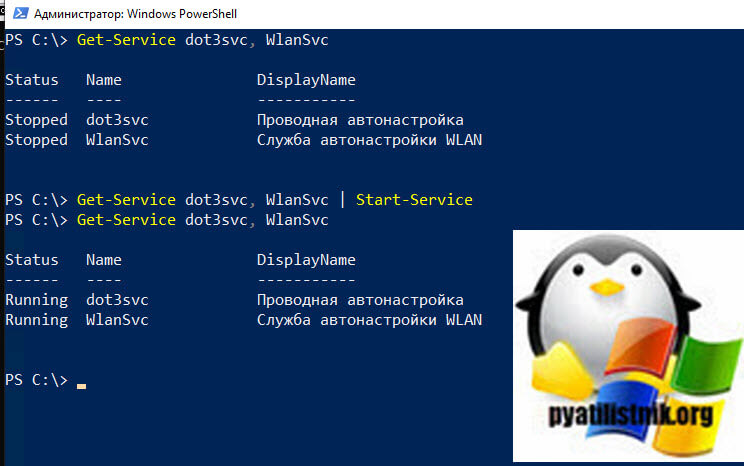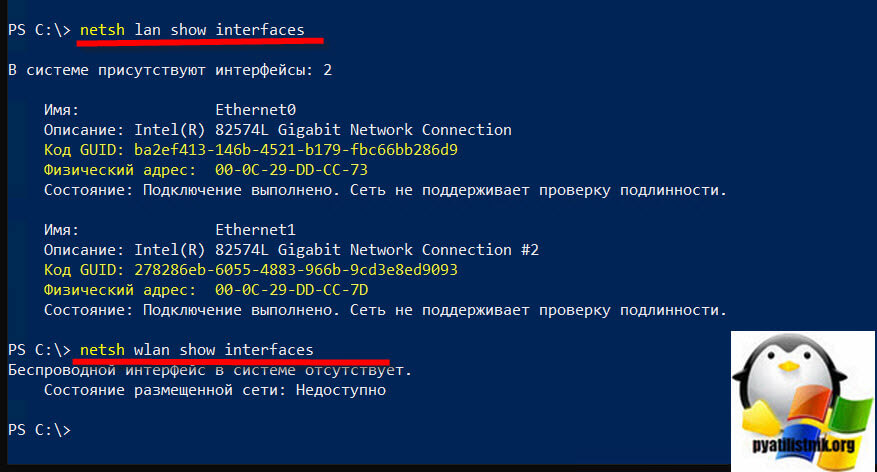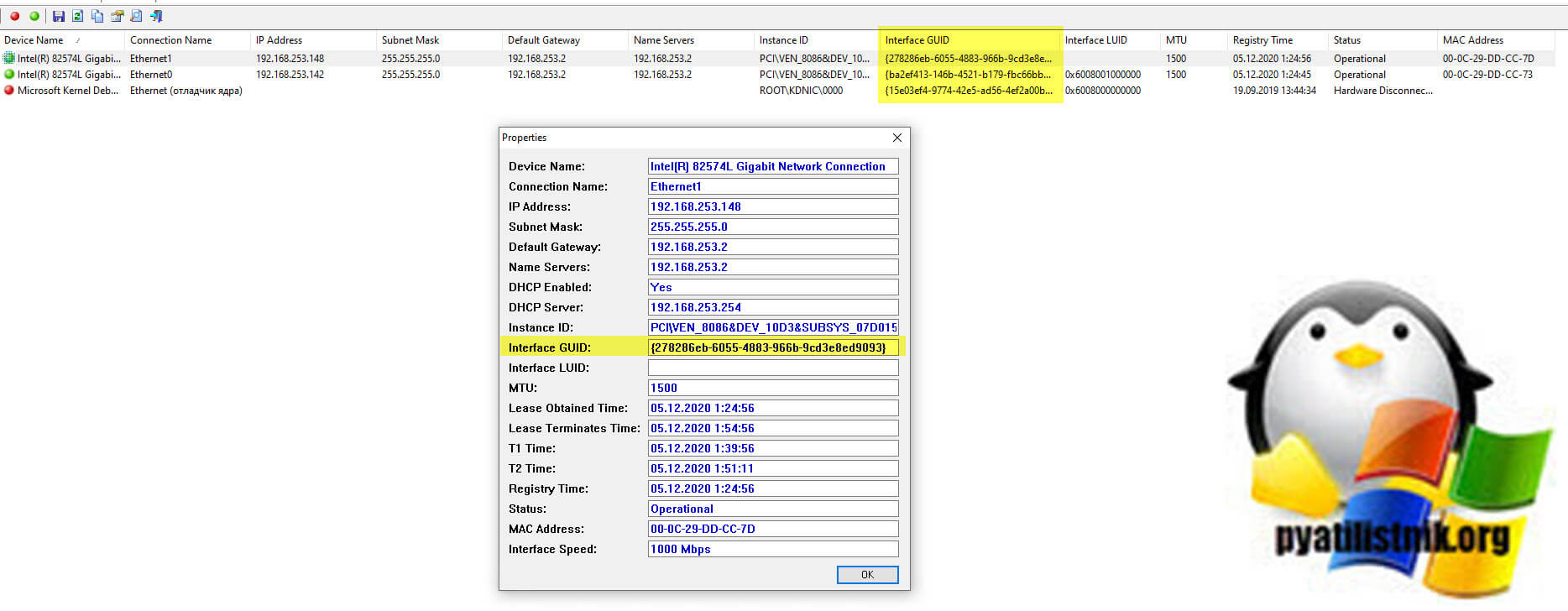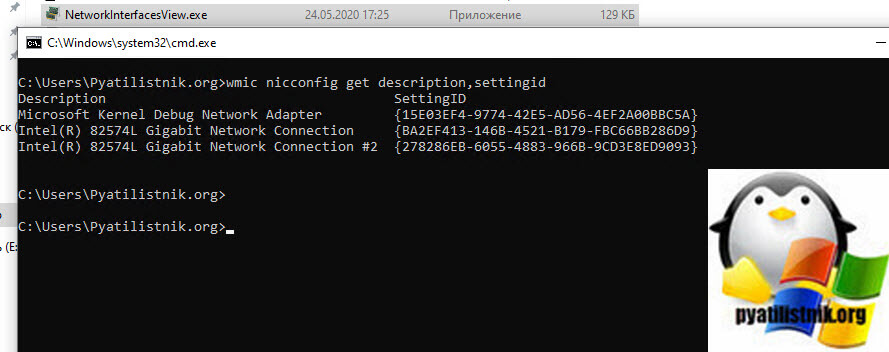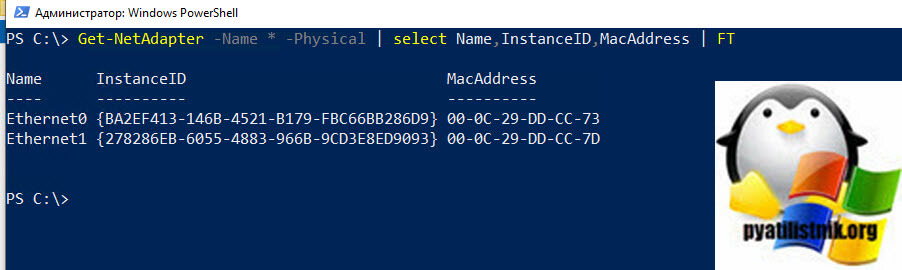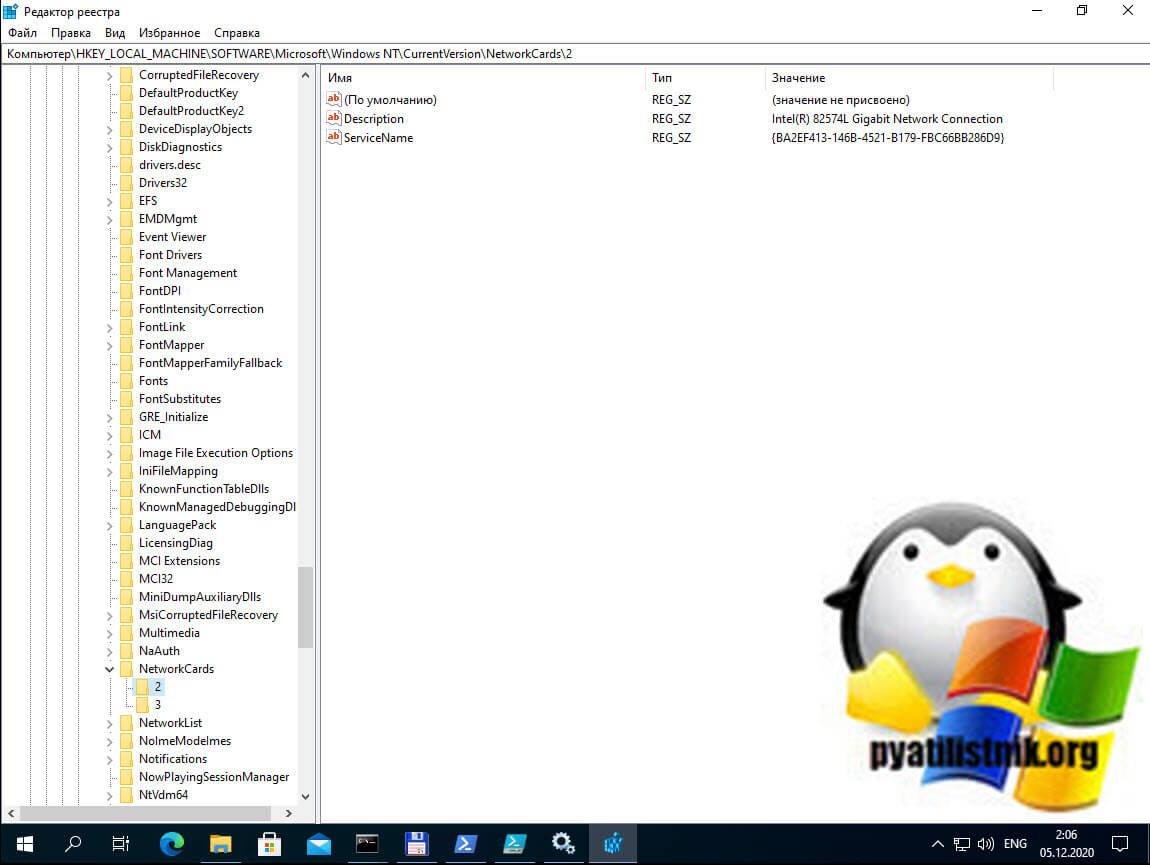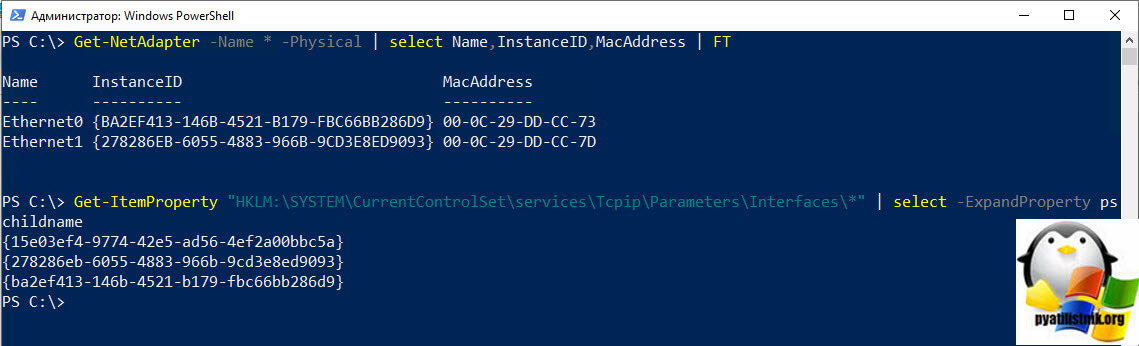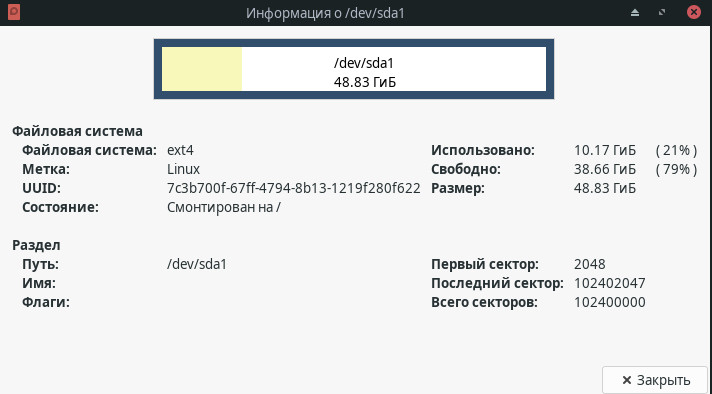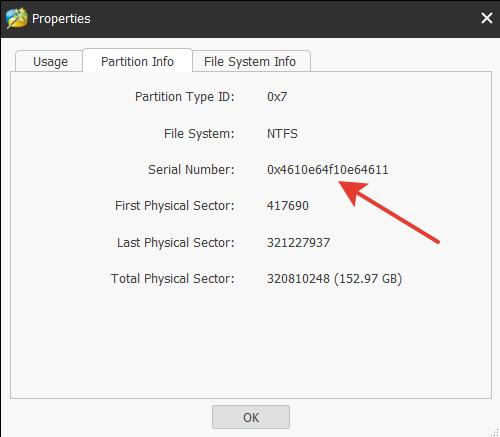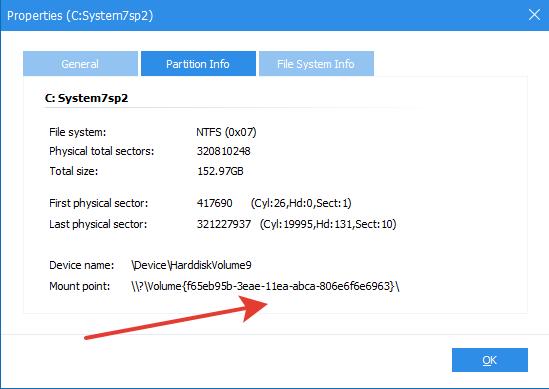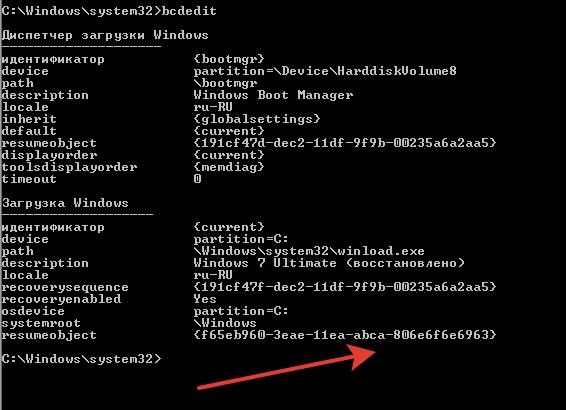Перейти к контенту
Каждый компьютер в сети должен иметь уникальный идентификатор UUID или GUID (в терминологии Microsoft). Он позволяет на базе этого ID аутентифицировать и активировать (при необходимости активации лицензий) компьютер.
Чтобы узнать GUID Windows компьютера, выполните команду Powershell на локальном компьютере:
get-wmiobject Win32_ComputerSystemProduct | Select-Object -ExpandProperty UUID
или удаленно:
get-wmiobject Win32_ComputerSystemProduct -computername PC_NAME | Select-Object -ExpandProperty UUID
Это же значение содержится в реестре в ветке HKLMSOFTWAREMicrosoftCryptographyMachineGuid.
Однако, если речь идет о виртуальных машинах, Vmware технически позволяет создать (или клонировать) машины, сохраняя идентичный UUID, что конечно плохо. UUID основан на пути к конфигурационному файлу VM и он генерируется, когда вы первый раз включаете машину или ресетите (сбрасываете до изначального состояния) её. Эта информация записывается в SMBIOS файл конфигурации виртуальной машины — *.vmx. Файл текстовый, его можно редактировать в текстовом редакторе.
Нужная вам строка будет выглядеть примерно так: uuid.bios = «00 11 22 33 44 55 66 77-88 99 aa bb cc dd ee ff»
Соответственно, вы можете поменять значение на уникальное. Все действия необходимо производить на выключенной виртуальной машине.
Больше информации в статье Vmware.
Альтернативно, вы можете изменить UUID группы виртуальных машин, если они расположены на ESXi, через PowerCLI, используя скрипт на Powershell.
Для запуска скрипта вам нужно указать IP адрес ESX хоста в качестве аргумента, где находится виртуалка. Например, changeUUID.ps1 192.168.0.10.
if ($args[0].length -gt 0) { connect-viserver $args[0] $VMs = get-vm foreach ($vm in $VMs){ $date = get-date -format “dd hh mm ss” $newUuid = “56 4d 50 2e 9e df e5 e4-a7 f4 21 3b ” + $date echo “VM: ” $VM.name “New UUID: ” $newuuid $spec = New-Object VMware.Vim.VirtualMachineConfigSpec $spec.uuid = $newUuid $vm.Extensiondata.ReconfigVM_Task($spec) start-sleep -s 2 } } else {Echo “Must supply IP address of ESX host. e.g. .changeUUID.ps1 192.168.0.10”}

Обновлено 14.04.2021

GUID — это аббревиатура, которая обозначает глобальный уникальный идентификатор , их также называют UUID или универсальные уникальные идентификаторы — между ними нет реальной разницы. Технически это 128-битные уникальные ссылочные номера, используемые в вычислениях, которые вряд ли будут повторяться при генерировании, несмотря на отсутствие центральных полномочий GUID для обеспечения уникальности.
GUID (глобальный уникальный идентификатор) — это термин, используемый Microsoft для числа, которое ее программа генерирует, чтобы создать уникальную идентичность для объекта, такого как документ Word. Идентификаторы GUID широко используются в продуктах Microsoft для идентификации интерфейсов, наборов реплик, записей и других объектов. Разные виды объектов имеют разные виды GUID — например, база данных Microsoft Access использует 16-байтовое поле для создания уникального идентификатора для репликации.
Типы GUID
Существует 5 версий идентификаторов GUID, определенных в RFC 4122 , каждая с разными свойствами. Чтобы определить версию GUID, просто посмотрите на цифру версии, например, GUID версии 4 имеют формат xxxxxxxx-xxxx- 4 xxx- N xxx-xxxxxxxxxxxx, где N — это одно 5 значений 4, 8,9, A или B.
- Версия 1: дата-время и MAC-адрес — Эта версия генерируется с использованием текущего времени и MAC-адреса клиента. Это означает, что если у вас есть GUID версии 1, вы можете выяснить, когда он был создан, проверив значение метки времени.
- Версия 2: DCE Security — Эта версия специально не определена в RFC 4122, поэтому не должна генерироваться совместимыми генераторами. Он аналогичен GUID версии 1, за исключением того, что первые 4 байта метки времени заменяются пользовательским UID или GID POSIX, а старший байт последовательности часов заменяется доменом UID / GID POSIX.
- Версия 3: MD5 хэш и пространство имен — Этот GUID генерируется путем взятия пространства имен (например, полного доменного имени) и заданного имени, преобразования в байты, объединения и хеширования. После указания специальных битов, таких как версия и вариант, полученные байты затем преобразуются в его шестнадцатеричную форму. Особое свойство этой версии заключается в том, что идентификаторы GUID, сгенерированные из одного и того же имени в одном и том же пространстве имен, будут идентичны, даже если они генерируются в разное время.
- Версия 4: случайная — Этот тип GUID создается с использованием случайных чисел — из 128 битов в GUID 6 зарезервированы для специального использования (версия + вариантные биты), что дает нам 122 бита, которые могут быть заполнены случайным образом. Спецификация не определяет, как должны генерироваться случайные числа, они могут быть любыми, от псевдослучайных до криптографически безопасных, поэтому эти GUID, как и все другие GUID, следует использовать только для идентификации, а не для безопасности.
- Версия 5: SHA-1 хэш и пространство имен — Эта версия идентична версии 3 за исключением того, что SHA-1 используется на этапе хеширования вместо MD5.
Разделы реестра, где нужно искать:
- HKEY_LOCAL_MACHINESOFTWAREMicrosoft WindowsCurrentVersionUninstall
- HKEY_LOCAL_MACHINESOFTWAREWOW6432Node MicrosoftWindowsCurrentVersionUninstall
Как узнать GUID приложения
Пример вызова компонента Windows диспетчер устройств:
shell:::{74246bfc-4c96-11d0-abef-0020af6b0b7a},для запуска необходимо вызвать диалоговое окно «Выполнить» используя клавиши Win + R, прописать данный код и нажать«OK» Все значения {GUID}хранятся в разделе реестра HKEY_CLASSES_ROOTCLSID. Зайдя в CLSID поиск, лучше всего производить методом перебора значений для правильного определения {GUID} в значении должен присутствовать подраздел ShellFolder. Для поиска нужного {GUID} необходимо иметь время и терпение. Итак, всё по порядку.
Как узнать из реестра GUID приложения в Windows -01
Раздел реестра HKEY_CLASSES_ROOTCLSID
Клавишами Win + R открываем диалоговое окно «Выполнить» вводим команду regedit — открыть редактор реестра. Для поиска {GUID} заходим в раздел реестра HKEY_CLASSES_ROOTCLSID
Пример: нам нужен {GUID} «Панели управления — Control Panel», методом перебора значений находим нужный, смотрим наличие подраздела ShellFolder.
Как узнать из реестра GUID приложения в Windows -02
Для того, чтобы извлечь и проверить {GUID} правой клавишей мыши нажимаем на значение, в открывшемся меню выбираем пункт «Экспортировать», и сохраняем с расширением .reg
Как узнать из реестра GUID приложения в Windows -03
Созданный файл реестра лучше всего открыть программой Notepad ++ познакомиться с которой можно в категории сайта «Офис».Если Вам понравился текстовой редактор Notepad ++ и Вы его установили, то правой клавишей мыши нажимаем на созданный файл реестра. В открывшемся меню выбираем «открыть с помощью Notepad ++ таким образом можно ознакомиться со структурой и синтаксисом файла реестра.
Как узнать из реестра GUID приложения в Windows -04
Выделяем значение, с помощью клавиш Ctrl + C копируем, вызываем диалоговое окно «Выполнить» и с помощью клавиш Ctrl + V вставляем, перед фигурными скобками прописываем Shell::: и нажимаем«OK».
Как узнать из реестра GUID приложения в Windows -05
Как узнать GUID через PowerShell
Для того, чтобы вы могли быстро извлечь информацию, о GUID ,я могу вам предложить небольшой скрипт:
$UninstallKeys = «HKLM:SoftwareMicrosoftWindowsCurrentVersionUninstall», «HKLM:SOFTWAREWow6432NodeMicrosoftWindowsCurrentVersionUninstall»
$null = New-PSDrive -Name HKA -PSProvider Registry -Root Registry::HKEY_USERS
$UninstallKeys += Get-ChildItem HKU: -ErrorAction SilentlyContinue | Where-Object { $_.Name -match ‘S-d-d+-(d+-){1,14}d+$’ } | ForEach-Object { «HKU:$($_.PSChildName)SoftwareMicrosoftWindowsCurrentVersionUninstall» }
foreach ($UninstallKey in $UninstallKeys) {
Get-ChildItem -Path $UninstallKey -ErrorAction SilentlyContinue | Where {$_.PSChildName -match ‘^{[A-Z0-9]{8}-([A-Z0-9]{4}-){3}[A-Z0-9]{12}}$’} | Select-Object @{n=’GUID’;e={$_.PSChildName}}, @{n=’Name’; e={$_.GetValue(‘DisplayName’)}}
}
Еще один вариант воспользоваться вот такой конструкцией:
get—wmiobject Win32_Product | sort—object —property Name | Format—Table IdentifyingNumber, Name, LocalPackage —AutoSize
Тут мы еще вывели пути расположения MSI пакетов для удаления приложения и его ремонту.
Как узнать GUID через CMD
Откройте cmd от имени администратора и выполните команду, которая создаст на диске C: файл с отчетом
wmic product get > C:InstalledPrograms.txt
или без создания файла wmic product list
Если Вы сделали всё правильно, то откроется компонент Windows. Желаю удачи, и будьте внимательны при работе с реестром Windows. С вами был Иван Семин, автор и создатель IT портала Pyatilistnik.org.
Диски и тома в Windows 10 имеют уникальный идентификатор, называемый GUID. Если вам нужно найти GUID диска или тома в Windows 10, и вы предпочитаете самый простой из возможных способов, вы можете использовать инструмент Diskpart и простую команду PowerShell. Выполнение перечисленных команд не приведет к какой-либо потере данных. Вы можете запустить их для диска вашей системы, пока он еще используется.
Как узнать GUID жесткого диска
Если вам нужно найти GUID для внешнего жесткого диска или используемого в данный момент, то откройте командную строку от имени администратора и введите следующие команды:
Diskpart— Запускаем инструмент.list disk— Показывает список всех подключенных дисков на данный момент.select disk 1— Выбрать диск, который вам нужен. На картинке видно, что у меня их два. Я выбрал цифру 1, внешнего жесткого диска.uniqueid disk— Показывает код (ID) жесткого диска.
Как узнать GUID тома
Если вам нужно найти GUID тома, то откройте PowerShell от имени администратора и введите команду:
GWMI -namespace rootcimv2 -class win32_volume | FL -property DriveLetter, DeviceID
Смотрите еще:
- SID пользователя в Windows: Что это такое и как его узнать
- Как узнать какого поколения процессор Intel
- Как узнать IP-адрес компьютера
- Как узнать IP-адрес Принтера
- Узнать, какие приложения используют GPU в Windows 10
[ Telegram | Поддержать ]
Диски и тома в Windows 10 имеют уникальный идентификатор, называемый GUID. GUID для томов хранится где-то в реестре, но вам придется поискать его. Если вам нужно найти один или оба идентификатора GUID диска и тома в Windows 10 и вы предпочитаете самый простой из возможных способов, вы можете использовать утилиту Diskpart и простую команду PowerShell.
Откройте командную строку с правами администратора и введите следующее. Если вам нужно найти GUID для внешнего диска, сначала подключите его.
Diskpart
Это запустит утилиту Diskpart. Теперь вам нужно перечислить все диски, подключенные к вашей системе, с помощью команды ниже:
list disk
Вы получите список подключенных дисков, и каждому диску будет присвоен номер. Число указывает, как вы будете ссылаться на диск в команде, поэтому, если вы хотите найти GUID для диска 0, вам нужно выбрать его с помощью команды;
select disk number
Как только диск был выбран, выполните эту команду, чтобы найти его GUID.
uniqueid disk
GUID тома
Самый простой способ найти GUID тома в вашей системе — это пройти через PowerShell.
Откройте PowerShell с правами администратора и выполните следующую команду. Вам не нужно изменять его каким-либо образом. Команда покажет список всех томов и их GUID.
GWMI -namespace rootcimv2 -class win32_volume | FL -property DriveLetter, DeviceID
Выполнение команд, перечисленных в двух вышеупомянутых разделах, не приведет к какой-либо потере данных. Вы можете запустить их для диска вашей системы, пока он еще используется. Если вы опасаетесь запуска команд из командной строки или PowerShell, вы всегда можете найти приложение, которое сможет считывать эти данные из вашей системы.
Также важно упомянуть, что тома не совпадают с дисками. Диск может иметь несколько томов, и Windows 10 не назначает GUID для дисков. Вместо этого он назначает их объемам. Если вы запустите команду PowerShell в разделе тома GUID этой статьи, вы увидите, что результаты возвращают более одного GUID для диска C и D. Это связано с тем, что хотя на данном диске было только два диска, эти диски были разделены на несколько томов.
Когда у вас есть GUID для диска и томов в вашей системе, используйте их везде, где вам нужно.
Смена ГУИД никак не возможна и не нужна. Автор, тебе нужно поменять ссылки на валюты в разных объектах, т. е. сменить ссылочные ГУИД валюты в объектах, а не в самих элементах-валютах.
- Как узнать GUID операционной системы?
- Что такое GUID компьютера?
- Где найти MachineGuid?
- Как узнать GUID диска?
- Как узнать GUID сетевого адаптера?
- Сколько комбинаций у GUID?
- Сколько знаков в GUID?
- Сколько весит GUID?
- Где хранится UUID?
- Как узнать UUID материнской платы?
- Как изменить UUID диска?
- Как получить UUID?
- Как узнать номер тома?
- Чем отличается UUID от GUID?
- Что можно узнать по UUID?
- Как посмотреть Volumeid?
- Что такое CUID?
- Как узнать операционную систему через консоль?
- Как узнать UUID компьютера?
- Как узнать операционную систему Виндовс 7?
Как узнать GUID операционной системы?
Пример вызова компонента Windows диспетчер устройств: shell:::{74246bfc-4c96-11d0-abef-0020af6b0b7a}, для запуска необходимо вызвать диалоговое окно «Выполнить» используя клавиши Win + R, прописать данный код и нажать«OK» Все значения {GUID}хранятся в разделе реестра HKEY_CLASSES_ROOTCLSID.
Что такое GUID компьютера?
GUID (Globally Unique Identifier) — статистически уникальный 128-битный идентификатор. Его главная особенность — уникальность, которая позволяет создавать расширяемые сервисы и приложения без опасения конфликтов, вызванных совпадением идентификаторов.
Где найти MachineGuid?
Каждый компьютер в сети должен иметь уникальный идентификатор UUID или GUID (в терминологии Microsoft). Он позволяет на базе этого ID аутентифицировать и активировать (при необходимости активации лицензий) компьютер. Это же значение содержится в реестре в ветке HKLMSOFTWAREMicrosoftCryptographyMachineGuid.
Как узнать GUID диска?
Если вам нужно найти GUID для внешнего жесткого диска или используемого в данный момент, то откройте командную строку от имени администратора и введите следующие команды: Diskpart — Запускаем инструмент. list disk — Показывает список всех подключенных дисков на данный момент.
Как узнать GUID сетевого адаптера?
Как узнать GUID сетевой карты через NetworkInterfacesView
Загрузите ее и запустите, NetworkInterfacesView отобразит вам все сетевые интерфейсы найденные в системе, есть столбец GUID, но так же можно два раза кликнуть по нужному интерфейсу и получить более красивое окно со сводными данными.
Сколько комбинаций у GUID?
18 446 744 073 709 551 614 возможных комбинаций. Число возможных GUID: -2122, т. е.
Сколько знаков в GUID?
В Базе данных для каждого объекта предназначен свой глобальный уникальный идентификатор — GUID (Globally Unique Identifier). Он представляет из себя ссылку из 32 символов, разделенных дефисами, которая состоит из 16 октетов.
Сколько весит GUID?
Комментарии GUID — это 128-разрядное целое число (16 байт), которое можно использовать во всех компьютерах и сетях, где требуется уникальный идентификатор.
Где хранится UUID?
В доступной пользователю части файловой системы, UUID’ы разделов можно найти в файле /etc/blkid.
Как узнать UUID материнской платы?
Запустите Windows PowerShell. Выполните команду wmic csproduct, чтобы проверить UUID компьютера.
Как изменить UUID диска?
Поскольку UUID есть атрибут файловой системы, то для его изменения применяется команда tune2fs, служащая для настройки файловых систем ext2, ext3, ext4.
Как получить UUID?
Для отображения UUID: Открываем терминал. И вводим в него команду ls -l /dev/disk/by-uuid.
Как узнать номер тома?
Серийный номер тома
Для получения номера запустите командную строку нажав сочетание клавиш Windows + R, затем введите cmd и нажмите Enter. В командной строке введите: Vol c: Вы должны заменить c: буквой диска, на которой хотите найти серийный номер.
Чем отличается UUID от GUID?
При кодировании GUID порядок байтов первых трёх полей может быть изменён. Это отличается от UUID, в котором всегда используется только сетевой порядок байтов (big endian). Если вам нужно кодировать UUID/GUID в бинарную форму, внимательно изучите документацию вашей реализации UUID/GUID по поводу порядка байтов.
Что можно узнать по UUID?
UUID — это универсальный уникальный идентификатор игрока. Представляет из себя достаточно длинный набор чисел в шестнадцатиричном представлении, применяемые в программировании для однозначной идентификации чего-либо.
Как посмотреть Volumeid?
Команда VOL является внутренней командой интерпретатора команд и позволяет отобразить метку (Label) и серийный номер тома (Volume ID). диск: — диск, для которого отображаются метка и серийный номер.
Что такое CUID?
Идентификатор клиента (CUID) — это уникальный идентификатор пользователя, который задают владельцы приложений и веб-сайтов.
Как узнать операционную систему через консоль?
Нажмите вместе сочетание клавиш «Windows + R», чтобы открыть диалоговое окно «Выполнить». В поле командной строки введите «winver» и нажмите кнопку «ОК» или клавишу «Enter» на клавиатуре для выполнения команды.
Как узнать UUID компьютера?
Запустите Windows PowerShell. Выполните команду wmic csproduct, чтобы проверить UUID компьютера.
Как узнать операционную систему Виндовс 7?
Узнать версию Windows 7 с помощью штатных средств- winver. Нажмите «Пуск» и в строке поиска программ введите WINVER и нажмите клавишу «Enter». В результате откроется окно с информацией о системе установленной на компьютере/ ноутбуке.
Ответить
Диски и тома в Windows 10 имеют уникальный идентификатор, называемый GUID. GUID для томов хранится где-то в реестре, но вам придется покопаться, чтобы найти его. Если вам нужно найти один или оба GUID диска и тома в Windows 10 и вы предпочитаете самый простой из возможных методов, вы можете использовать утилиту Diskpart и простую команду PowerShell.
Откройте командную строку с правами администратора и введите следующее. Если вам нужно найти GUID для внешнего диска, сначала подключите его.
Diskpart
Это запустит утилиту Diskpart. Теперь вам нужно перечислить все диски, подключенные к вашей системе, с помощью команды ниже
list disk
Вы получите список подключенных дисков, и каждому диску будет присвоен номер. Номер — это то, как вы будете ссылаться на диск в команде, поэтому, если вы хотите найти GUID для диска 0, вам нужно выбрать его с помощью команды;
select disk number
После выбора диска запустите эту команду, чтобы найти его GUID.
uniqueid disk
GUID тома
Самый простой способ найти GUID тома в вашей системе — использовать PowerShell.
Откройте PowerShell с правами администратора и выполните следующую команду. Вам не нужно его каким-либо образом изменять. Команда вернет список всех томов и их GUID.
GWMI -namespace rootcimv2 -class win32_volume | FL -property DriveLetter, DeviceID
Выполнение команд, перечисленных в двух вышеупомянутых разделах, не приведет к какой-либо потере данных. Вы можете запускать их для системного диска, пока он еще используется. Если вы опасаетесь запускать команды из командной строки или PowerShell, вы всегда можете найти приложение, которое может считывать эти данные из вашей системы.
Здесь также важно упомянуть, что тома — это не то же самое, что диски. У диска может быть несколько томов, и Windows 10 не назначает GUID дискам. Вместо этого он назначает их томам. Если вы запустите команду PowerShell в разделе GUID тома этой статьи, вы увидите, что результаты возвращают более одного GUID для дисков C и D. Это связано с тем, что, хотя на рассматриваемом диске было только два диска, эти диски были разделены на несколько томов.
Когда у вас есть GUID для диска и томов в вашей системе, используйте их везде, где вам нужно.
Что вы думаете об этой статье?
Содержание
- Как найти GUID диска и тома в Windows 10
- GUID диска
- GUID тома
- Guid где посмотреть windows
- Где может потребоваться узнать GUID интерфейса?
- Как узнать GUID сетевой карты через net config
- Как узнать GUID сетевой карты через netsh
- Как узнать GUID сетевой карты через NetworkInterfacesView
- Как узнать GUID сетевой карты через wmic nicconfig
- Как узнать GUID сетевой карты через Get-NetAdapter
- Как узнать GUID сетевой карты через реестр
- Как узнать GUID сетевой карты через Get-WmiObject
- Системный номер раздела диска UUID / GUID / serial number
- В чем отличие UUID от GUID
- Как вытащить дату и время из GUID?
- Использование UUID / GUID как номера раздела (тома) на диске
- Вы будете видеть наш сайт у себя в ленте
- Часто задающие вопросы об архитектуре диска таблицы разделов GUID
- Что такое диск таблицы разделов GUID
- Зачем нужна таблица разделов GUID
- Что не так с разделом MBR
- Где можно найти спецификацию раздела диска GUID Partition Table
- Является ли extensible Интерфейс прошивки, необходимый для диска таблицы разделов GUID
- Насколько большим может быть диск таблицы разделов GUID
- Сколько разделов может иметь диск таблицы разделов GUID
- Может ли диск быть как диском таблицы разделов GUID, так и диском MBR
- Что такое защитный MBR
- Почему в таблице разделов GUID имеется защитный MBR
- Почему на диске таблицы разделов GUID появится MBR
- Если диск больше максимального размера, о чем может сообщить MBR, все содержимое диска будет защищено
- Может Windows, записи и загрузки с дисков таблицы разделов GUID
- Как насчет смешивания и совпадения таблицы разделов GUID и дисков MBR на одном компьютере
- Как насчет съемных мультимедиа
- Что такое superfloppy
- Каков по умолчанию поведение Windows при разделе мультимедиа
- Extensible Firmware Interface Firmware
- Что можно изменить в разделе
- Какие разделы поддерживают Windows XP на съемных дисках
- Extensible Firmware Interface System Partition
- Где производитель компьютера должен разместить файлы, такие как Platform Diagnostics или другие файлы с добавленной стоимостью
- Раздел Microsoft Reserved
- Какие разделы требуются Windows XP
- Что такое основной раздел данных
- Как определен базовый раздел данных
- Конечные пользователи увидят разделы extensible Firmware Interface System Partition, Microsoft Reserved Partition и OEM-разделы
- Какие разделы установлены по умолчанию Windows
- Как пользователь может видеть разделы extensible Интерфейс интерфейса прошивки, OEM и другие непризнаемые разделы
- Как насчет динамических дисков
- Что происходит при преобразовании базового диска в динамический
- Как можно установить определенный раздел
- Управление дисками таблицы разделов GUID в Windows XP
- Как насчет наборов FTdisk
- Можно ли преобразовать диск из таблицы разделов GUID в MBR или MBR в таблицу разделов GUID
- Какие файловые системы поддерживаются на дисках таблицы разделов GUID
- Можно ли сделать посекторную копию диска таблицы разделов GUID
- Существует ли возможность копирования всего диска таблицы разделов GUID с помощью средств обработки изображений OPK
- Что такое команда Make Diskpart.efi
- Что произойдет в случае обнаружения GUID дубликата диска или раздела
- Максимальный размер тома NTFS, поддерживаемый на диске GPT
Как найти GUID диска и тома в Windows 10
GUID диска
Это запустит утилиту Diskpart. Теперь вам нужно перечислить все диски, подключенные к вашей системе, с помощью команды ниже:
select disk number
Как только диск был выбран, выполните эту команду, чтобы найти его GUID.
GUID тома
Откройте PowerShell с правами администратора и выполните следующую команду. Вам не нужно изменять его каким-либо образом. Команда покажет список всех томов и их GUID.
Выполнение команд, перечисленных в двух вышеупомянутых разделах, не приведет к какой-либо потере данных. Вы можете запустить их для диска вашей системы, пока он еще используется. Если вы опасаетесь запуска команд из командной строки или PowerShell, вы всегда можете найти приложение, которое сможет считывать эти данные из вашей системы.
Также важно упомянуть, что тома не совпадают с дисками. Диск может иметь несколько томов, и Windows 10 не назначает GUID для дисков. Вместо этого он назначает их объемам. Если вы запустите команду PowerShell в разделе тома GUID этой статьи, вы увидите, что результаты возвращают более одного GUID для диска C и D. Это связано с тем, что хотя на данном диске было только два диска, эти диски были разделены на несколько томов.
Когда у вас есть GUID для диска и томов в вашей системе, используйте их везде, где вам нужно.
Источник
Guid где посмотреть windows
Добрый день! Уважаемые читатели и гости одного из крупнейших IT блогов по системному администрированию и настройке компьютера Pyatilistnik.org. В прошлый раз мы с вами разобрались, как устранять проблему с нерабочей кнопкой Пуск в Windows Server 2019. Двигаемся дальше, сегодня у нас очень интересная и полезная задача, мы научимся вычислять значения GUID сетевого адаптера, рассмотрим в каких ситуациях это может быть полезно, а такие ситуации уж поверьте мне бывают очень частыми. Данный навык прокачает ваш уровень траблшутинга и позволит вам экономить время при неполадках в сети.
Где может потребоваться узнать GUID интерфейса?
О том, что такое GUID я рассказывал, в нескольких словах, это термин, используемый Microsoft для числа, которое ее программа генерирует, чтобы создать уникальную идентичность для объекта, в нашем случае, это сетевой интерфейс. Операционной системе Windows, так проще его идентифицировать и иметь записи такого вида у себя в реестре.
Теперь я приведу несколько сценариев, где вам потребуется уметь узнавать GUID сетевого интерфейса:
Методы определения GUID у сетевого интерфейса:
Как узнать GUID сетевой карты через net config
Утилита командной строки ipconfig нам уже известна, мы с ее помощью проверяли настройки сети у Windows Server 2019 при его настройке. Давайте я выведу текущие вводные данные. Как видите у меня есть два сетевых интерфейса Intel(R) 82574L Gigabit Network Connection, у одного mac-адрес 00-0C-29-DD-CC-73 у второго 00-0C-29-DD-CC-7D, которые подключены к моей тестовой виртуальной машине с Windows 10.
Далее в командной строке введите:
В результате вы получите небольшой вывод, в котором будет GUID сетевой карты и ее mac-адрес, по которому вы можете интерпритировать имя сетевого интерфейса.
Как узнать GUID сетевой карты через netsh
Я уже вам показывал разное применение команды netsh, можете ознакомиться. Тут чтобы ее использовать нам необходимо две запущенные службы в Windows:
Откройте PowerShell и введите команду, которая проверяет статус данных службЖ
Если службы у вас не запущены, то введите:
Далее по очереди введите команды:
netsh lan show interfaces
В результате вы получите удобный список, где вы увидите:
Как узнать GUID сетевой карты через NetworkInterfacesView
Я вам много раз рассказывал уже про крутой набор утилит NirLauncher, например мы его использовали когда нужно было посмотреть пароли в браузере. В данный пакет входит утилита NetworkInterfacesView.
Загрузите ее и запустите, NetworkInterfacesView отобразит вам все сетевые интерфейсы найденные в системе, есть столбец GUID, но так же можно два раза кликнуть по нужному интерфейсу и получить более красивое окно со сводными данными.
Как узнать GUID сетевой карты через wmic nicconfig
Есть еще утилита wmic, которая так же в одну строку показывает GUID сетевого адаптера. В командной строке введите:
На выходе будет имя интерфейса и его GUID.
Как узнать GUID сетевой карты через Get-NetAdapter
Есть замечательный командлет Get-Net Adapter, который за пару минут вам выведет информацию по сетевым интерфейсам, в оболочке PowerShell введите:
На выходе вы увидите прекрасную, сводную таблицу.
Как узнать GUID сетевой карты через реестр
Логично предположить, что любая из утилит достает нужные нам данные из реестра Windows. Запустите окно редактора реестра Windows. Перейдите в раздел:
Тут будет список ваших сетевых интерфейсов, в моем случае их два. Тут будут ключи реестра Description и ServiceName (InstanceID)
Еще вы можете запросить вот такую ветку реестра:
Тут плохо, что не понятно к какому интерфейсу, это относится.
Чтобы соотнести данные GUID с сетевым адаптером, вы можете выполнить скриптик:
Напоминаю, что если вы получите ошибку при запуске скрипта, то посмотрите, как убрать проверку подписывания скриптов со стороны PowerShell.
Как узнать GUID сетевой карты через Get-WmiObject
В PowerShell введите команду:
Тоже очень удобная команда и при выводе ничего лишнего.
Источник
Системный номер раздела диска UUID / GUID / serial number
На чистом диске нет никаких разделов и соответственно нет никаких номеров раздела.
В чем отличие UUID от GUID
UUID (Universally unique identifier «универсальный уникальный идентификатор») — UUID представляет собой 16-байтный (128-битный) номер. В каноническом представлении UUID изображают в виде числа в шестнадцатеричной системе счисления, разделённого дефисами на пять групп в формате 8-4-4-4-12.
GUID (Globally Unique Identifier) — это так называется у Microsoft — фактически это последняя реализация UUID (да, там были свои предыдущие версии и свой зоопарк).
Именно по этому актуальная разметка диска от Microsoft называется GPT (GUID Partition Table), читаем статью
В целом используется как идентификатор (в составе также закодирована дата и время создания):
Почему такая загадочная запись?
Очень удобно переводить двоичные числа в шестнадцатеричный формат (а в десятичный формат — очень неудобно).
Помним, что для половинки байта (4 бита):
| Bin | Hex | Dec |
| 0000 | ||
| 0001 | 1 | 1 |
| 0010 | 2 | 2 |
| 0011 | 3 | 3 |
| 0100 | 4 | 4 |
| 0101 | 5 | 5 |
| 0110 | 6 | 6 |
| 0111 | 7 | 7 |
| 1000 | 8 | 8 |
| 1001 | 9 | 9 |
| 1010 | A | 10 |
| 1011 | B | 11 |
| 1100 | C | 12 |
| 1101 | D | 13 |
| 1110 | E | 14 |
| 1111 | F | 15 |
Т.е. один байт (8 бит) вида 11111111 легко представляется в виде FF = т.е. каждая половинка байта — это F (15 в десятичной системе).
Поэтому 128 бит легко превращаются в номер из 32 цифр в шестнадцатеричной системе счисления, 128/4 = 32
В номере UUID <8e44ac32-40e2-11ea-93a4-bff4e4da2abb> каждые два разряда фактически кодируют один байт.
Посмотрим на структуру номера
xxxxxxxx-xxxx-Mxxx—Nxxx-xxxxxxxxxxxx
4 бита M обозначают версию («version») UUID, а 1-3 старших бита N обозначают вариант («variant») UUID.
Первые две цифры кодируют дату и время создания.
Такое разделение на группы основано на структуре UUID:
| Название поля | Длина (в байтах) | Длина (число 16-ричных цифр) | Содержимое |
|---|---|---|---|
| time_low | 4 | 8 | целое число, обозначающее младшие 32 бита времени |
| time_mid | 2 | 4 | целое число, обозначающее средние 16 бит времени |
| time_hi_and_version | 2 | 4 | 4 старших бита обозначают версию UUID, младшие биты обозначают старшие 12 бит времени |
| clock_seq_hi_and_res clock_seq_low | 2 | 4 | 1-3 старших бита обозначают вариант UUID, остальные 13-15 бит обозначают clock sequence |
| node | 6 | 12 | 48-битный идентификатор узла |
Как вытащить дату и время из GUID?
bdb62d89-cede-11e4-b12b-d4ae52b5e909
дата содержится в первых символах, bdb62d89-cede-11e4 которые нужно переставить задом наперед: 11e4-cede-bdb62d89
первый символ отбрасываем, убираем «лишние» знаки «-«(тире)
интервал в десятых долях микросекунд (HEX) получается равным: интервал 16= 1E4CEDEBDB62D89
переводим его в десятичный интервал интервал 10 = HexToDec(интервал 16);в результате получаем: интервал 10 = 136 461 344 788 852 105
находим интервал в секундах: интервал Сек = интервал 10 / 10 000 000;
Делаем сдвиг даты от 15.10.1582 г. + 13 646 134 478 + сдвиг на часовой пояс (Московское время) от «мирового времени» (GMT) = 20.03.2015 16:54:38
Использование UUID / GUID как номера раздела (тома) на диске
В LInux изначально используется UUID как системный номер раздела.
В Windows свой зоопарк.
Для FAT 32 — серийный номер из 4 байт = 8 символов в шестнадцатеричной системе
Для NTFS — серийный номер из 8 байт = 16 символов в шестнадцатеричной системе
Системный номер раздела записан непосредственно на диске — создается при форматировании диска. В серийном номер также закодирована дата и время создания раздела.
ВАЖНО: каждый диск «помнит» дату и время создания на нем конкретного раздела, это фактически записано в номере созданного раздела (при форматировании). Нужна шапочка из фольги…
Этот номер мы можем увидеть в свойствах раздела, который показывают программы для управления разделами.
Номер 4610e64f 10e64611 — 16 цифр в шестнадцатеричной системе
Правую половинку номера тома мы также можем увидеть через команду DIR в режиме командной строки
10e6-4611
Он используется Windows уже для регистрации (например раздела) — как устройства, подключенного к системе, вот на фото ниже (как это красиво называется — «точка монтирования» — Mount point).
Этот номер уже записан в недрах реестра — в отличии от серийного номера раздела, записанного в заголовке тома на диске.
Этот же номер мы можем увидеть в bcdedit — как номер основного диска С для работы системы
Видно, что номер GUID используется также для идентификации текущей операционной системы (т.е. в загрузчике явно указано, какую операционную систему нужно загружать и на каком диске она находится).
Вы можете сохранить ссылку на эту страницу себе на компьютер в виде htm файла
Вы будете видеть наш сайт у себя в ленте
Нажмите «Нравится» или напишите сообщение
Источник
Часто задающие вопросы об архитектуре диска таблицы разделов GUID
В этой статье приводится список часто задамые вопросы об архитектуре диска таблицы разделов GUID.
Применяется к: Windows Server 2012 R2
Исходный номер КБ: 302873
В этот раздел, описание метода или задачи включены действия, содержащие указания по изменению параметров реестра. Однако неправильное изменение параметров реестра может привести к возникновению серьезных проблем. Поэтому следует в точности выполнять приведенные инструкции. Для дополнительной защиты создайте резервную копию реестра, прежде чем редактировать его. Так вы сможете восстановить реестр, если возникнет проблема. Дополнительные сведения о том, как создать и восстановить реестр, см. в этой информации, как создать и восстановить реестр в Windows.
Что такое диск таблицы разделов GUID
Архитектура диска таблицы разделов GUID была представлена в рамках инициативы Extensible Firmware Interface. Таблица разделов GUID — это новая архитектура диска, которая расширяется в старой схеме раздела Master Boot Record (MBR), которая была распространена для компьютеров на базе Intel.
Раздел — это соотносячное пространство хранилища на физическом или логическом диске, которое функционирует так, как будто это физически отдельный диск. Перегородки видны прошивке системы и установленным операционным системам. Доступ к разделу контролируется программным обеспечением системы и действующей операционной системой.
Зачем нужна таблица разделов GUID
Диски таблицы разделов GUID могут увеличиваться до большого размера. По данным на июль 2001 г., реализация Microsoft поддерживает жесткий диск до 18 EB (512 КБ LBAs).
Количество разделов на диске таблицы разделов GUID не ограничено временными схемами, такими как разделы контейнеров, как это определено расширенной записью загрузки MBR. Реализация Microsoft таблицы разделов GUID ограничена 128 разделами. Однако важно отметить, что для раздела системы EFI используется один раздел, один для Microsoft Reserved и еще два — при использовании динамических дисков. В результате для использования данных остается 124 раздела.
Формат раздела диска таблицы разделов GUID хорошо определен и полностью идентифицируется. Данные, критически важные для операционной системы, расположены в разделах, а не в непартийных или скрытых секторах. Таблица разделов GUID не позволяет использовать скрытые сектора или разделы. Диски таблицы разделов GUID используют таблицы первичных и резервных разделов для избыточности и поля CRC32 для повышения целостности структуры данных разделов. Формат раздела таблицы разделов GUID использует поля номер версии и размер для будущего расширения.
Каждый раздел таблицы разделов GUID имеет уникальный GUID идентификации и тип контента разделов, поэтому для предотвращения столкновения идентификатора разделов не требуется никакой координации. Каждый раздел таблицы разделов GUID имеет имя 36-символа Unicode, что означает, что любое программное обеспечение может представить легко читаемое имя раздела без дополнительного понимания раздела.
Что не так с разделом MBR
Диски MBR поддерживают только четыре основных записи таблицы разделов или несколько логических разделов в расширенном разделе. Если требуется больше разделов, необходима вторичная структура, расширенный раздел. Расширенные разделы затем разделяются на один или несколько логических дисков.
На любом диске может присутствовать только один расширенный раздел, а максимальное число логических дисков — MAXULONG/4. Все дисковые перегородки MBR и логические диски должны быть согласованы с цилиндрами даже на аппаратных наборах RAID, построенных из нескольких различных дисков без четкой физической геометрии.
Правила раздела MBR сложны и плохо заданы. Например, означает ли выравнивание цилиндров, что каждый раздел должен быть по крайней мере одним цилиндром в длину? Раздел MBR идентифицирован полем двух byte, и для предотвращения столкновения необходима координация. Изначально IBM предоставляла эту координацию, но по с июля 2001 г. единого авторитетного списка идентификаторов разделов не существует.
Другой распространенной практикой является использование раздельных или «скрытых» секторов для удержания определенных сведений. Эта практика не имеет документов и приводит к серьезным системным проблемам, которые трудно отменить. На протяжении многих лет для общественности были выпущены сломанные реализации и средства, что затрудняет поддержку.
Где можно найти спецификацию раздела диска GUID Partition Table
В главе 16 спецификации extensible Firmware Interface определяется формат таблицы разделов GUID. Этот документ доступен на следующем веб-сайте Intel:
Заявление об отказе от ответственности за сведения о продуктах сторонних производителей
В этой статье упомянуты программные продукты независимых производителей. Корпорация Майкрософт не дает никаких гарантий, подразумеваемых и прочих, относительно производительности и надежности этих продуктов.
Является ли extensible Интерфейс прошивки, необходимый для диска таблицы разделов GUID
Нет. Диски таблицы разделов GUID идентифицируются самостоятельно. Вся информация, необходимая для интерпретации схемы раздела диска таблицы разделов GUID, полностью содержится в структурах в указанных расположениях на физическом носители.
Насколько большим может быть диск таблицы разделов GUID
Теоретически диск таблицы разделов GUID может быть до 264 секторов в одном логическом блоке в длину. Логические блоки обычно имеют размер 512 bytes или один сектор.
На практике Windows XP поддерживает диски таблицы разделов GUID размером до 18 exabytes.
Сколько разделов может иметь диск таблицы разделов GUID
Теоретически неограниченное число. В июле 2001 г. реализация Microsoft составляет 128 разделов. Количество разделов ограничено количеством пространства, зарезервированного для записей разделов.
Может ли диск быть как диском таблицы разделов GUID, так и диском MBR
Нет. Однако все диски таблицы разделов GUID содержат защитный MBR, который используется для устаревших программ, которые не понимают структуру диска таблицы разделов GUID.
Что такое защитный MBR
Защитный MBR, начиная с сектора 0, предшествует таблице раздела таблицы разделов GUID на диске. MBR содержит один тип 0xEE, охватывающий всю длину диска. Это одно и то же независимо от количества разделов, определенных в массиве записи диска таблицы разделов GUID.
Почему в таблице разделов GUID имеется защитный MBR
Защитный MBR защищает диски таблицы разделов GUID от ранее выпущенных дисковых инструментов MBR, таких как Microsoft MS-DOS FDISK или Microsoft Windows NT Disk Administrator. Эти средства не знают о таблице разделов GUID и не знают, как правильно получить доступ к диску таблицы разделов GUID. Устаревшее программное обеспечение, которое не знает о таблице разделов GUID, интерпретирует только защищенный MBR при доступе к диску таблицы разделов GUID. Эти средства будут рассматривать диск таблицы разделов GUID как один раздел, охватывающий (возможно, неподтверганный), интерпретирует защищенный MBR, а не ошибочное представление о диске для незаконченного.
Почему на диске таблицы разделов GUID появится MBR
Если это произошло, для доступа к диску таблицы разделов GUID необходимо использовать диск, доступный только для MBR.
Если диск больше максимального размера, о чем может сообщить MBR, все содержимое диска будет защищено
Раздел EE в защитном MBR указывается как максимальный размер, допустимый в MBR.
Может Windows, записи и загрузки с дисков таблицы разделов GUID
Может ли 64-битная версия Windows XP читать, записывать и загрузить с дисков таблицы разделов GUID?
Может ли 64-битная версия Windows XP читать, записывать и загрузить с дисков MBR?
64-битная версия Windows XP может читать и писать диски MBR, но не может загрузиться с дисков MBR.
Может ли 32-битная версия Windows XP читать, записывать и загрузить с дисков таблицы разделов GUID?
Нет. В 32-битной версии будет видеться только защитный MBR. Раздел EE не будет установлен или иным образом подвержен программному обеспечению.
Может ли 32-битная версия Windows XP читать, записывать и загрузить с дисков MBR?
Могут ли Microsoft Windows 2000, Microsoft Windows NT 4.0 или Microsoft Windows 98/95 читать, писать и загрузить из таблицы разделов GUID?
Нет. Устаревшее программное обеспечение будет видеть только защитный MBR.
Как насчет смешивания и совпадения таблицы разделов GUID и дисков MBR на одном компьютере
Таблица разделов GUID и диски MBR можно смешивать только в 64-битных системах, и применяются следующие ограничения:
Загрузчик Windows XP и раздел загрузки должны находиться на диске таблицы разделов GUID. Другими жесткими дисками могут быть таблицы разделов MBR или GUID.
Диски таблицы разделов MBR и GUID могут присутствовать в одной динамической группе дисков. Наборы тома могут охватывать как диски таблицы разделов MBR, так и GUID, однако ограничение выравнивания цилиндров MBR может вызвать некоторые трудности с зеркальным или полосаточным диском таблицы разделов MBR и GUID.
Съемные носитли должны быть MBR или superfloppy.
Что такое superfloppy
Съемные носители без таблицы разделов GUID или форматирования MBR считаются суперфлопными. Весь носители рассматриваются как один раздел.
Производитель мультимедиа выполняет все разделы MBR съемных мультимедиа; Windows никогда не перегородки съемного носители. Если у носители есть MBR, поддерживается только один раздел. Существует мало различимых для пользователей различимых различий между MBR-разделяемой мультимедиа и superfloppies.
Примеры съемных мультимедиа включают дискетные дисковые диски, картриджи дисков JAZZ, магнито-оптические носитли, DVD-ROM и CD-ROM. Жесткие диски на внешних автобусах, таких как SCSI или IEEE 1394, не считаются съемными.
Каков по умолчанию поведение Windows при разделе мультимедиа
Каков по умолчанию поведение 64-битной версии Windows XP при разделе мультимедиа?
Фиксированные диски разделяются с помощью раздела таблицы разделов GUID. Диски таблицы разделов GUID могут быть преобразованы в диски MBR только в том случае, если все существующие разделы будут сначала удалены с связанной потерей данных.
Каково по умолчанию поведение 32-битной версии Windows XP при разделе мультимедиа?
Можно использовать только диски MBR. Диски MBR не могут быть преобразованы в диски таблицы разделов GUID.
Extensible Firmware Interface Firmware
Как можно соединять букву диска в операционной системе с разделом в прошивке Extensible Firmware Interface?
Не существует присущего сопоставления между буквой диска и разделом, который можно использовать для определения одного из другого. Основные разделы данных должны быть определены guID раздела.
Как можно создать раздел системы интерфейса прошивки?
Что можно изменить в разделе
Не следует изменять запись загона разделов напрямую. Не используйте дисковые инструменты или утилиты для внесения изменений или изменений.
Какие разделы поддерживают Windows XP на съемных дисках
Отсоединяемые диски обычно должны мигрировать между компьютерами или просто быть недоступными для операционной системы. Примерами съемных дисков являются диски IEEE 1394, которые могут быть легко отключены конечным пользователем, или общие диски Microsoft Cluster Services (MSCS), которые перемещаются между узлами в кластере. Windows XP поддерживает только раздел MBR на съемных дисках.
Extensible Firmware Interface System Partition
Что такое раздел системы интерфейса extensible прошивки?
Раздел Системы интерфейса прошивки содержит раздел NTLDR, Boot.ini и другие файлы, необходимые для загрузки компьютера, например драйверы. GUID раздела определяет раздел Extensible Интерфейс интерфейса прошивки:
DEFINE_GUID (PARTITION_SYSTEM_GUID, 0xC12A7328L, 0xF81F, 0x11D2, 0xBA, 0x4B, 0x00, 0xA0, 0xC9, 0x3E, 0xC9, 0x3B)
Есть ли только диски таблицы разделов GUID с разделами extensible Firmware Interface System partitions?
Нет, диски MBR также могут иметь разделы extensible Интерфейс интерфейса прошивки. Extensible Интерфейс прошивки указывает загрузку из таблицы разделов GUID или MBR. Разделы системы интерфейса прошивки на диске MBR идентифицированы по типу раздела 0xEF. Однако Windows XP не поддерживает загрузку extensible интерфейса прошивки с дисков MBR или 0xEF разделов.
Насколько велик раздел системы интерфейса прошивки extensible?
Раздел системы интерфейса прошивки определяется с помощью следующего алгоритма:
Max (100МБ, min (1 процент физического диска, 1 ГБ))
Другими словами, размер раздела extensible Интерфейс интерфейса прошивки должен быть больше этих двух чисел, 100 МБ или 1 процент физического размера диска (до 1 ГБ). Физический размер диска измеряется во время раздела диска.
Значение 1% физического диска вычисляется при создания раздела системы интерфейса прошивки и не меняется, если диск будет расширен позже (например, с помощью RAID).
Может ли на одном диске быть два разделов системы интерфейса прошивки на одном диске?
Такая конфигурация не должна создаваться и не поддерживается.
Как насчет двух разделов системы интерфейса прошивки на двух разных дисках?
Разделы системы интерфейса прошивки можно реплицировать для конфигураций с высокой доступностью. Репликация должна быть сделана вручную, а содержимое должно синхронизироваться вручную. Разделы системы интерфейса прошивки не могут быть зеркальными.
Что Майкрософт делает в разделе Extensible Интерфейс интерфейса прошивки?
Корпорация Майкрософт помещает загрузчик и другие файлы, необходимые для загрузки операционной системы, в раздел Extensible Firmware Interface System Partition.
Где следует разместить раздел системы интерфейса прошивки на диске?
Раздел системы интерфейса прошивки должен быть первым на диске. Несмотря на отсутствие архитектурных требований, существует множество причин, по которым выгодно сначала разместить раздел Extensible Interface Interface System. Основная причина этого заключается в том, что невозможно охватывать объемы, когда раздел системы интерфейса extensible прошивки логически находится между двумя разделами данных, которые вы пытаетсяе охватывать.
Что должен разместить производитель компьютера или устройства в разделе Extensible Interface Interface System?
Раздел Extensible Firmware Interface System Partition должен включать только файлы, необходимые для загрузки операционной системы, инструменты платформы, которые выполняются перед загрузкой операционной системы, или файлы, которые должны быть доступны перед загрузкой операционной системы, например при выполнении предварительного обслуживания системы загрузки. Другие файлы или диагностики с добавленной стоимостью, используемые во время работы операционной системы, не должны помещаться в раздел Extensible Firmware Interface System Partition. Важно отметить, что пространство в разделе Extensible Интерфейс интерфейсной системы прошивки является ограниченным системным ресурсом; его основная цель — обеспечить хранение файлов, необходимых для загрузки операционной системы.
Где производитель компьютера должен разместить файлы, такие как Platform Diagnostics или другие файлы с добавленной стоимостью
Предпочтительный вариант заключается в том, чтобы производители компьютеров добавляли содержимое с добавленной стоимостью в раздел, определенный OEM. Как и разделы OEM MBR, содержимое OEM таблицы разделов GUID (или других непризнаных) разделов не подвергается воздействию (с учетом букв диска или возвращается в списки томов). Пользователи предупреждаются, что удаление раздела может привести к сбой работы компьютера. Раздел, определенный для OEM, должен быть размещен перед разделом Microsoft Reserved и после любого раздела extensible интерфейсной системы прошивки на диске. Несмотря на то, что это размещение не является архитектурным, это размещение имеет те же преимущества, что и размещение раздела Extensible Интерфейс интерфейса прошивки сначала. Например, невозможно также охватывать объемы, если раздел, определенный для OEM, логически находится между двумя разделами данных, которые вы пытаетсяе использовать.
Размещение в разделе Extensible Firmware Interface System partition — это вариант для программ или файлов, которые работают в среде загрузки предварительной операционной системы. Однако раздел системы интерфейса прошивки является общим для архитектуры пространством и представляет ограниченный ресурс. Необходимо тщательно рассмотреть вопрос о том, как использовать пространство в разделе Extensible Interface Interface System Partition. Файлы, не соответствующие среде загрузки предварительной операционной системы, не должны помещаться в раздел Extensible Firmware Interface System Partition.
Раздел Microsoft Reserved
Что такое раздел Microsoft Reserved?
Раздел Microsoft Reserved зарезервировал пространство на каждом диске для последующего использования программного обеспечения операционной системы. Диски таблицы разделов GUID не позволяют использовать скрытые сектора. Компоненты программного обеспечения, которые ранее использовали скрытые сектора, теперь выделяют части раздела Microsoft Reserved для разделов, определенных компонентами. Например, преобразование основного диска на динамический диск приводит к уменьшению размера раздела Microsoft Reserved на этом диске, а недавно созданный раздел удерживает динамическую дисковую базу данных. Раздел Microsoft Reserved имеет следующий GUID раздела:
DEFINE_GUID (PARTITION_MSFT_RESERVED_GUID, 0xE3C9E316L, 0x0B5C, 0x4DB8, 0x81, 0x7D, 0xF9, 0x2D, 0xF0, 0x02, 0x15, 0xAE
На каких дисках требуется раздел Microsoft Reserved?
Каждый диск таблицы разделов GUID должен содержать раздел Microsoft Reserved. Раздел Microsoft Reserved должен быть первым разделом после раздела extensible интерфейсной системы прошивки (если таковые есть) на диске. Особенно важно, чтобы раздел Microsoft Reserved был создан перед другими основными разделами данных.
Кто создает раздел Microsoft Reserved?
Раздел Microsoft Reserved должен быть создан при первой записи сведений о разделе диска на диск. Если производитель разделит диск, производитель должен одновременно создать раздел Microsoft Reserved. Если Windows диск во время установки, он создает раздел Microsoft Reserved.
Почему при первом разделе диска необходимо создать раздел Microsoft Reserved?
После раздела диска не останется свободного пространства для создания раздела Microsoft Reserved.
Насколько велик раздел Microsoft Reserved?
При первоначальном создании размер раздела Microsoft Reserved зависит от размера дискового диска:
Какие разделы требуются Windows XP
Каждый загружаемый диск должен содержать раздел extensible Interface Interface System Partition, раздел Microsoft Reserved и по крайней мере один базовый раздел данных, содержащий операционную систему. Каждый диск данных должен содержать по крайней мере раздел Microsoft Reserved и один базовый раздел данных.
Все основные разделы данных на диске должны быть соотнося. Как отмечалось ранее, размещение отдельного OEM или другого неузнаваемого раздела между разделами данных накладывает ограничения на более поздний охват тома.
Что такое основной раздел данных
Основные разделы данных соответствуют основным разделам MBR 0x6 (FAT), 0x7 (NTFS) или 0xB (FAT32). Существует прямая корреляция между основным разделом данных и буквой диска или точкой установки, другим объектом устройства тома или обоими. Каждый базовый раздел данных представлен в Windows как объект устройства тома, а также необязательно в качестве точки установки или буквы диска.
Как определен базовый раздел данных
Он имеет следующий тип GUID раздела:
DEFINE_GUID (PARTITION_BASIC_DATA_GUID, 0xEBD0A0A2L, 0xB9E5, 0x4433, 0x87, 0xC0, 0x68, 0xB6, 0xB7, 0x26, 0x99, 0xC7)
Конечные пользователи увидят разделы extensible Firmware Interface System Partition, Microsoft Reserved Partition и OEM-разделы
Пользователь не увидит эти разделы, выставленные в Windows Explorer, и не будет распознана файловая система, подверженная устаревшим программам, таким как индексация контекста. Раскрепощенные разделы системы интерфейса прошивки, OEM-специфические и другие неузнаваемые разделы будут видны только в оснастке MMC управления диском.
Какие разделы установлены по умолчанию Windows
Windows XP предоставляет только основные разделы данных. Другие разделы с файлами FAT-систем могут быть установлены, но не выставлены (только программным образом). Только основным разделам данных назначены буквы дисков или точки установки.
Extensible Firmware Interface System Partition FAT file system is mounted, but not exposed. Это позволяет программам, работающим в Windows, обновлять содержимое раздела Extensible Interface Interface System. Следующий ключ реестра находит раздел Extensible Интерфейс интерфейса прошивки:
Раздел Microsoft Reserved (и все разделы, созданные из раздела Microsoft Reserved) могут иметь узнаваемые файловые системы; никто не подвергается воздействию.
Все разделы или разделы, связанные с другими операционными системами, не распознаются Windows. Непризнаемые разделы с узнаваемыми файлами обрабатываются как раздел Extensible Firmware Interface System Partition. Они будут установлены, но не будут выставлены. В отличие от дисков MBR, нет практической разницы между разделами, определенными для OEM, и другими разделами операционной системы; все они непризнаны.
Как пользователь может видеть разделы extensible Интерфейс интерфейса прошивки, OEM и другие непризнаемые разделы
Пользователь может использовать средства управления дисками, такие как оснастка MMC управления диском или Diskpart.exe. Раздел Microsoft Reserved и все разделы, созданные из раздела Microsoft Reserved, видны только из командной подсказки.
Как насчет динамических дисков
Динамические диски используют два разных раздела таблицы разделов GUID:
Раздел контейнера данных, соответствующий разделу MBR 0x42, со следующим guID:DEFINE_GUID (PARTITION_LDM_DATA_GUID, 0xAF9B60A0L, 0x1431, 0x4F62, 0xBC, 0x68, 0x33, 0x11, 0x71, 0x4A, 0x69, 0xAD)
Раздел, содержащий базу данных динамической конфигурации со следующими guID:DEFINE_GUID(PARTITION_LDM_METADATA_GUID, 0x5808C8AAL, 0x7E8F, 0x42E0, 0x85, 0xD2, 0xE1, 0xE9, 0x04, 0x34, 0xCF, 0xB3) Томы создаются в контейнере данных и монтируется по умолчанию. Это то же самое, что и содержимое разделов 0x42 MBR.
Что происходит при преобразовании базового диска в динамический
Чтобы диск был подходящ для преобразования в динамический, все основные разделы данных на диске должны быть соотнося. Если другие непризнаные разделы разделяют основные разделы данных, диск не может быть преобразован. Это одна из причин, по которой раздел Microsoft Reserved должен быть создан перед любыми основными разделами данных.
Первым шагом в преобразовании является раздел части раздела Microsoft Reserved для создания раздела базы данных конфигурации. Все основные разделы, не загружаемые для загрузки, затем объединяются в один раздел контейнера данных. Разделы загрузки сохраняются в качестве отдельных разделов контейнера данных. Это аналогично преобразованию основных разделов.
Windows XP отличается от Windows 2000 тем, что основные и расширенные разделы преобразуются в один раздел 0x42, а не сохраняются в качестве нескольких различных разделов 0x42, как в Windows 2000 г.
Как можно установить определенный раздел
Вы можете получить доступ к разделам дисков таблицы разделов GUID различных типов с помощью следующих инструментов.
Diskpart.efi:
Прошивка: раздел системы интерфейса extensible прошивки
Раздел Microsoft Reserved
Diskpart.exe:
Windows XP: Раздел системы интерфейса extensible прошивки
Раздел Microsoft Reserved
Diskgmt.msc:
Windows XP: Раздел системы интерфейса extensible прошивки
DATA
Explorer.exe:
Windows XP: DATA
Вы также можете разработать собственные средства (с помощью API Microsoft Win32 или Microsoft Win64) для доступа к разделам дисков таблицы разделов GUID на их примитивных уровнях.
Управление дисками таблицы разделов GUID в Windows XP
Таблица разделов GUID и диски MBR управляются таким же образом. Диски могут быть отформатированы в виде таблицы разделов GUID или MBR с помощью Diskpart.exe командной строки или с помощью оснастки Disk Management. Объемы могут создаваться на обоих дисках guID Partition Table и MBR, и оба типа дисков можно смешивать в одной динамической группе дисков.
Как насчет наборов FTdisk
Поддержка набора FTdisk не поддерживается Windows XP для дисков таблицы разделов MBR или GUID. Единственная поддержка логических томов — это динамические диски.
Можно ли преобразовать диск из таблицы разделов GUID в MBR или MBR в таблицу разделов GUID
Да, но только если диск не содержит разделов или томов. Все данные на диске будут уничтожены. Диски таблицы разделов GUID поддерживаются только в 64-битной версии Windows XP.
Какие файловые системы поддерживаются на дисках таблицы разделов GUID
NTFS рекомендуется для всех основных разделов данных и всех динамических томов. Windows Установка и привязка к управлению диском предлагают только NTFS. Однако в этих разделах по-прежнему можно использовать FAT16 и FAT32. Чтобы обойти это, раздел или том должны быть явно отформатированы с помощью средства Format.
Можно ли сделать посекторную копию диска таблицы разделов GUID
Нет. GUID-интерфейсы диска и разделов больше не будут уникальными. Этого никогда не должно произойти. Можно сделать посекторную копию содержимого разделов extensible Firmware Interface System Partition или основных разделов данных.
Существует ли возможность копирования всего диска таблицы разделов GUID с помощью средств обработки изображений OPK
Да; однако существуют некоторые ключевые оговорки. Набор предустановок OEM (OPK) инициализирует GUID диска и разделов до нуля. В первой загрузке Windows XP операционная система создает уникальные GUID. OpK поддерживает только генерацию разделов extensible Интерфейс интерфейса прошивки, раздел Microsoft Reserved и основные разделы данных.
Если программа записала какие-либо GUID-интерфейсы диска или разделов, программа может не работать. Любые программы, драйверы, утилиты или реализации прошивки, поставляемые производителями компьютеров или поставщиками программ, которые полагаются на GUID, должны быть способны обрабатывать GUID-интерфейсы, которые изменяются от значений инициализации OPK к значениям, созданным операционной системой.
Что такое команда Make Diskpart.efi
Это способ для OEMs упростить предварительную установку операционной системы и восстановление системы. Эту команду можно легко расширить, чтобы создать конфигурацию диска по умолчанию для платформы. Например, производитель компьютеров может расширить команду MAKE, чтобы автоматически разделять загрузочный диск с разделом extensible Интерфейс интерфейса прошивки, разделом Microsoft Reserved, разделом, определенным OEM, и одним основным разделом данных. Например, рассмотрим возможную конфигурацию диска, называемую BOOT_DISK. В случае аварийного восстановления make BOOT_DISK позволит клиенту полностью переназначить загрузочный диск на исходные заводские по умолчанию.
Что произойдет в случае обнаружения GUID дубликата диска или раздела
Windows XP будет создавать новые GUID-интерфейсы для любых дублирующих GUID диска, GUID microsoft Reserved Partition или Microsoft Reserved Partition basic data GUID при обнаружении. Это похоже на дубликат обработки подписей MBR в Windows 2000. Дублирование GUID на динамическом контейнере или разделе базы данных приводит к непредсказуемым результатам.
Максимальный размер тома NTFS, поддерживаемый на диске GPT
Это зависит от размера кластера, выбранного во время форматирования. В настоящее время NTFS ограничен единицами распределения 2^32-1. Это дает объем 256 ТБ с использованием кластеров 64k. Однако для этого было проверено только 16 ТБ или 17 592 186 040 320 bytes с использованием размера кластера 4K. На следующей диаграмме показаны ограничения NTFS в зависимости от размера кластера:
| Размер кластера | Максимальный размер тома NTFS (bytes RAW) |
|---|---|
| 512 | 2 199 023 255 040 (2 ТБ) |
| 1,024 | 4 398 046 510 080 (4 ТБ) |
| 2,048 | 8 796 093 020 160 (8 ТБ) |
| 4,096 | 17 592 186 040 320 (16 ТБ) |
| 8,192 | 35 184 372 080 640 (32 ТБ) |
| 16,384 | 70 368 744 161 280 (64 ТБ) |
| 32,768 | 140 737 488 322 560 (128 ТБ) |
| 65,536 | 281 474 976 645 120 (256 ТБ) |
Например, для формата тома с размером кластера 8 КБ можно использовать команду, такую как следующая из командной подсказки, где /a: #### указывает количество битов для кластера:
Если вы выбираете слишком маленький размер кластера для размера раздела, при попытке форматирования раздела вы получите следующее сообщение об ошибке:
Операция формата не завершена, так как количество кластеров выше ожидаемого
Чтобы определить размер тома кластера, запустите следующую команду по командной подсказке и обратите внимание на значение Bytes Per Cluster:
Местообладатель представляет букву тома.
Например, при запуске команды можно получить результаты, похожие fsutil fsinfo ntfsinfo c: на следующий вывод:
Серийный номер тома NTFS : 0xf4300f6c300f3560
Версия: 3.1
Секторы номеров: 0x000000001d17dbee
Общие кластеры : 0x0000000003a2fb7d
Бесплатные кластеры : 0x000000000102bfa0
Всего зарезервировано : 0x0000000000000800
Bytes per Sector : 512
Bytes Per Cluster : 4096
Bytes per FileRecord Segment : 1024
Кластеры в сегменте FileRecord: 0
Допустимая длина данных Mft : 0x000000000e630000
Mft Start Lcn : 0x00000000000c0000
Mft2 Start Lcn : 0x0000000001d17dbe
Начало Mft Zone : 0x00000000002185a0
Mft Zone End : 0x0000000000218740
Идентификатор RM: 1587CC47-A713-11DB-9287-806E6F6E6E6963
В этом примере значение Bytes per Cluster — 4096. Это значение представляет собой 4-килобайт (КБ) кластера.
Источник